DNS Ayarları - DNS Ayar Değiştir (YOUTUBE NEDEN GİRİLMİYOR)
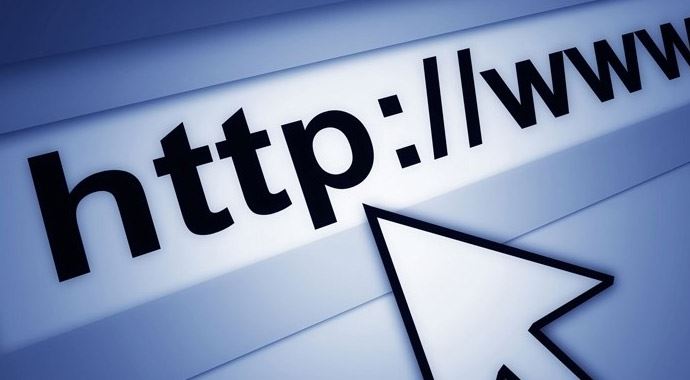
DNS Ayarları nasıl değiştirilir haberimizin detayından öğrenebilirsiniz. DNS Ayarlarıyla ilgili detaylı bilgi burada. Twitter ve Youtube'a nasıl girilir
DNS Ayarları nasıl değiştirilir haberimizin detayından öğrenebilirsiniz. DNS Ayarlarıyla ilgili detaylı bilgi burada. Twitter ve Youtube'a nasıl girilir (Youtube Giriş) Twitter'a giriş için DNS ayarları nasıl değiştirilir? Alan adı sistemi, internet üzerinde rakamlarla ifade edilen IP adreslerine, tarayıcıya isim yazarak ulaşılabilmesi için çeviren hizmet. Adres tarifi yapan bu hizmet, internetin temel taşlarından birisi. DNS'i (Domain Name Server) aşarak sörf yapmak mümkün ama bunun için her sitenin IP adresini bilmek gerekiyor. Bu da pratikte mümkün değil, bu iş için DNS var.Şehit Savcı Kiraz için Twitter ve Youtube'a erişim engeli geldi. Twitter ve Youtube'a nasıl girilir.DNS ayarı değiştirme nasıl yapılır. Tıkla DNS değiştir... Mahkeme kararına göre sitelere getirilen erişim yasağı, Savcı Kiraz'ın rehin alınmasını içeren görsel materyallerden Twitter, YouTube erişim yasağı getirildi. Peki, DNS ayarları değiştirilerek twitter nasıl girilir, Youtube Giriş detayları... DNS nasıl değiştirilir? Twitter'a alternatif giriş yöntemleri. Çalışan bir numara bulduğumuzda bilgisayarımızda, cep telefonumuzda nasıl uygularız? Youtube Giriş, youtubea nasıl girilebilir?

Genellikle internet servis sağlayıcınızın size sağladığı DNS sunucu adresini değiştirmeniz gerekmez. Ancak bazı durumlarda DNS adresini değiştirerek sitelere daha hızlı bağlanmanız, web bağlantı sorunlarını gidermeniz ve bazı engellemeleri aşmanız mümkün olabilir. IP tabanlı engellemeleri DNS yoluyla aşmanız genellikle mümkün olmayacaktır. Bu durumda VPN'lerden faydalanmalısınız.DNS seçiminde dikkatli davranmanız gerekiyor. Çünkü örneğin sizden çok uzak bir konumda bulunan bir sunucu, sizi hızlandırmak yerine yavaşlatabilir. Google ve OpenDNS'in sunduğu hizmetler çok iyi olduklarından sorun yaşama ihtimaliniz düşük. En hızlı DNS'leri bulmak için bu yazımıza göz atabilirsiniz
Windows 8'de DNS ayarını değiştirmek |
Windows 8'de kullandığınız DNS sunucusunu değiştirmek için Denetim Masası'nı açın (giriş ekranına Denetim Masası yazın) ve şu yolu izleyin: Ağ ve internet gt; Ağ ve Paylaşım merkezi. Sağ tarafta internet bağlantınızı bulun ve mavi bağlantının üstüne tıklayın.
Açılan pencerede Özellikler'e tıklayın. Bağlantı özellikleri penceresinde bir liste göreceksiniz. Bu listede Internet Protokolü sürüm 4 (TCP/IPv4) öğesini bulun ve tıklayarak seçili hale getirin (işaretini kaldırmayın). Şimdi Özellikler'e tıklayın.
 |
Açılan pencerenin alt kısmında "Aşağıdaki DNS sunucu adreslerini kullan:" seçeneğine tıklayın. Artık alt tarafta etkin hale gelen iki kutucuğa kullanmak istediğiniz DNS adreslerini yazabilirsiniz.
 |
Google'ın DNS adreslerini kullanmak isterseniz birinci ve ikinci kutucuklara sırayla 8.8.8.8 ve 8.8.8.4 yazın. OpenDNS'i kullanmak isterseniz 208.67.222.222 ve 208.67.220.220 adreslerini kullanın. En hızlı DNS'leri bulmak için bu yazımıza göz atabilirsiniz.
Tamam'a basarak pencereyi kapatın, sonra açık pencereleri kapatmak için iki kez Kapat'a tıklayın.
Not: DNS değişikliğinizin geçerli olması için web tarayıcınızı kapatıp tekrar açmanız gerekebilir.
Windows 7'de DNS ayarlarını değiştirmek
DNS ayarlarınızı Windows 7'de değiştirmek için şu adımları izlemeniz yeterli.
1. Denetim Masası'nı açın, Ağ ve İnternet gt; Ağ ve Paylaşım yolunu izleyin.
2. Soldan Bağdaştırıcı ayarlarını değiştir'e tıklayın.
3. Açılan listede internet bağlantınızı bulmanız gerekiyor. İnternete laptop'unuzla kablosuz olarak bağlanıyorsanız bu bağlantının adı WiFi veya Kablosuz Ağ Bağlantısı olacaktır. Kabloyla bağlanıyorsanız Yerel Ağ Bağlantısı olarak görünebilir. İnternet bağlantınıza sağ tıklayın ve Özellikler'e tıklayın.
4. Kullanıcı hesabı denetimi uyarıları çıkarsa onaylayarak devam edin.
5. Internet Protokolü Sürüm 4 (TCP/IPv4)'ü seçin ve Özellikler'e tıklayın (işaretini kaldırmayın).
 |
6. Açılan pencerenin alt kısmında "Aşağıdaki DNS sunucu adreslerini kullan:" seçeneğine tıklayın. Artık alt tarafta etkin hale gelen iki kutucuğa kullanmak istediğiniz DNS adreslerini yazabilirsiniz.
7. Google'ın DNS adreslerini kullanmak isterseniz birinci ve ikinci kutucuklara sırayla 8.8.8.8 ve 8.8.8.4 yazın. OpenDNS'i kullanmak isterseniz 208.67.222.222 ve 208.67.220.220 adreslerini kullanın. En hızlı DNS'leri bulmak için bu yazımıza göz atabilirsiniz.
8. Tamam'a basarak pencereyi kapatın, sonra açık pencereleri kapatmak için iki kez Kapat'a tıklayın.
Not: DNS değişikliğinizin geçerli olması için web tarayıcınızı kapatıp tekrar açmanız gerekebilir.
Windows XP'de DNS ayarlarını değiştirmek
Windows XP'li bilgisayarınızda DNS ayarlarını değiştirmek için izlemeniz gereken adımlar şöyle.
1. Denetim Masası'nı açın, Ağ Bağlantıları öğesini bulup çalıştırın.
2. Ekrana gelen listede sizi internete bağlayan öğeyi bulmanız gerekiyor. Kablosuz bağlantılarda "Kablosuz Ağ Bağlantısı", kablolu bağlantılarda "Yerel Ağ Bağlantısı" öğesi, internet bağlantınızı temsil eder. İlgili bağlantıya sağ tıklayın ve Özellikler'e tıklayın.
 |
3. "İnternet İletişim Kuralları (TCP/IP)" öğesini seçin ve Özellikler'e tıklayın (işaretini kaldırmayın).
 |
4. Açılan pencerenin alt kısmında "Aşağıdaki DNS sunucu adreslerini kullan:" seçeneğine tıklayın. Artık alt tarafta etkin hale gelen iki kutucuğa kullanmak istediğiniz DNS adreslerini yazabilirsiniz.
5. Google'ın DNS adreslerini kullanmak isterseniz birinci ve ikinci kutucuklara sırayla 8.8.8.8 ve 8.8.8.4 yazın. OpenDNS'i kullanmak isterseniz 208.67.222.222 ve 208.67.220.220 adreslerini kullanın. En hızlı DNS'leri bulmak için bu yazımıza göz atabilirsiniz.
6. Tamam'a basarak pencereyi kapatın, sonra açık pencereleri kapatmak için iki kez Kapat'a tıklayın.
Not: DNS değişikliğinizin geçerli olması için web tarayıcınızı kapatıp tekrar açmanız gerekebilir.





